共计 2422 个字符,预计需要花费 7 分钟才能阅读完成。
LAMP 是 Linux、Apache、MySQL(或 MariaDB)、PHP 的简称,是 Linux 下经典的 web 服务器搭配。本教程将向我们展示如何在 Debian Jessie (8) 服务器上安装 Apache2 web 服务、PHP 5 (mod_php) 和 MariaDB 数据库,说一下 MariaDB 数据库,它是由 Mysql 发展而来,自从 sun 公司被 Oracle 收购之后,因为害怕 oracle 对 mysql 开源数据库发展不利而发起的开源数据库项目,完全兼容 mysql)。最新版本的 MariaDB 在性能上优于 MySQL 数据库服务非常适合于建立 WordPress、Joomla 或 Drupal 等程序驱动的网站。
说明一下,该教程实验使用 Debian 8 Jessie,server1.example.com 主机名和 192.168.1.100 IP 地址,请根据你的主机具体情况进行修改,以下操作都是在 root 账户下执行,请转换为 root 账户。
1、先来安装 MariaDB 数据库:
apt-get -y install mariadb-server mariadb-client
安装过程中将询问你设置数据库 root 账户密码:
New password for the MariaDB“root”user: Repeat password for the MariaDB“root”user:
2、安装 Apache 2.4 服务器:
apt-get -y install apache2
安装完毕后,打开浏览器查看:http://192.168.1.100
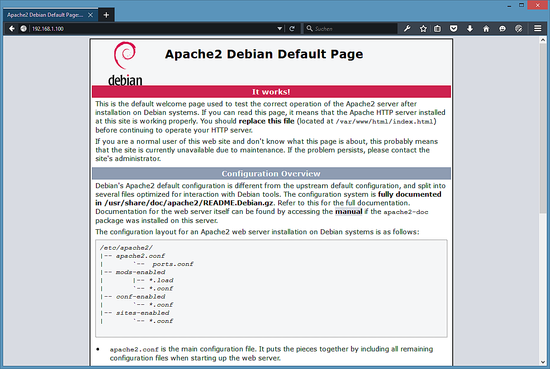
安装成功,再说明一下:
•Debian 系统中 apache 的默认根目录 /var/www
•配置文件 /etc/apache2/apache2.conf
•其他配置文件存放目录 /etc/apache2 下,例如 apache 模块文件 /etc/apache2/mods-enabled,虚拟主机文件 /etc/apache2/sites-enabled 和 /etc/apache2/conf-enabled
3、安装 PHP 5.6 和 apache php 模块
apt-get -y install php5 libapache2-mod-php5
安装完成之后重启 apache 生效:
service apache2 restart
4、测试一下 PHP 文件是否正常访问,建立一个探针文件:

nano /var/www/html/info.php
内容为:
浏览器访问一下这个文件 http://192.168.1.100/info.php
apache_phpinfo1
5、让 MySQL 或者 MariaDB 数据库获得 PHP 支持。
搜索一下模块:
apt-cache search php5
安装模块,说明一下,老的 mysql 安装 php5-mysql 包获得支持,但是我们这里安装的 mariaDB,最好安装 php5-mysqlnd,但会使老的 mysql 出错,好主意是安装其他一些模块:
apt-get -y install php5-mysqlnd php5-curl php5-gd php5-intl php-pear php5-imagick php5-imap php5-mcrypt php5-memcache php5-pspell php5-recode php5-snmp php5-sqlite php5-tidy php5-xmlrpc php5-xsl
再重启 apache 是安装模块生效。
service apache2 restart
6、安装 APCu PHP Cache 改进 PHP 速度。
APCu 是一款免费的 PHP 操作码以缓存和优化 PHP 的中间代码。强烈建议进行安装,以加快您的 PHP 页面。
apt-get install php5-apcu
重启 apache 使安装软件生效:
service apache2 restart
7、安装 phpMyAdmin 来管理数据库
apt-get -y install phpmyadmin
安装过程中会询问一些配置:
Web server to reconfigure automatically: <– 输入 apache2 Configure database for phpmyadmin with dbconfig-common?<– 输入 Yes Password of the database’s administrative user: <– 输入 MariaDB 数据库 root 账户密码 MySQL application password for phpmyadmin: <– 回车,apt 将建立一个自动创建一个随机密码 安装完成,使用 http://192.168.1.100/phpmyadmin/ 访问,管理你的数据库!
下面关于 LAMP 相关 的内容你可能也喜欢:
LAMP 平台安装 Xcache 和 Memcached 加速网站运行 http://www.linuxidc.com/Linux/2015-06/118835.htm
CentOS 7 下搭建 LAMP 平台环境 http://www.linuxidc.com/Linux/2015-06/118818.htm
CentOS 6.5 系统安装配置 LAMP(Apache+PHP5+MySQL)服务器环境 http://www.linuxidc.com/Linux/2014-12/111030.htm
Ubuntu 14.04 配置 LAMP+phpMyAdmin PHP(5.5.9)开发环境 http://www.linuxidc.com/Linux/2014-10/107924.htm
Ubuntu 14.10 下安装 LAMP 服务图文详解 http://www.linuxidc.com/Linux/2014-12/110082.htm
LAMP 结合 NFS 构建小型博客站点 http://www.linuxidc.com/Linux/2015-08/121029.htm
本文永久更新链接地址:http://www.linuxidc.com/Linux/2015-09/123472.htm














